
Windows операцион системасын һәр версиясе, килешү буенча хезмәтләр комплект бар. Бу даими, кайбер эш махсус программалар бар, һәм башкалар генә бер ноктага керә. бер дәрәҗәдә аларның бөтен яки башка сезнең санакта тизлеге дә тәэсир итә. Бу мәкаләдә без андый программа disconnecting тарафыннан компьютер чыгыш яки ноутбук арттыру турында сөйләячәк.
Популяр Windows OS файдаланылмый хезмәтләр сүндерә
Без өч иң таралган Windows карап булачак - 10, 8 һәм 7, аларның һәрберсе бер үк хезмәт һәм уникаль дә бар.хезмәтләр исемлеге ачыгыз
сыйфатлама тотынганчы, без ничек хезмәт тулы исемлеге табарга сезне хәбәр кылыр. Бу кирәкмәгән параметрлары сүндерә яки башка режимына, тәрҗемә, дип ул тора. Бу бик җиңел эшләнә:
- бергә клавиатура көнне "Win" һәм "Р" ачкычлары басыгыз.
- Нәтиҗәдә, кечкенә тәрәзә "Run" экранда сул ягында очрый. Бу бер юнәлеше булачак. Сез әмере "Services.msc" кертер, вә клавиатура буенча шул ук тәрәзә елда "ENTER" төп яки «Ярар» төймәсенә басыгыз кирәк.
- Син операцион система бар, дип хезмәтләр бөтен исемлеге күрерсез. тәрәзә уң ягында елда исемлеге үзен һәр хезмәте һәм башланырга тибындагы статусын үтте булачак. Бу акча бүлеп бирелә кайчан үзәк төбәктә щяр бир сцбутун сыйфатлама укый ала.
- Сез кайсы хезмәт буенча ике тапкыр тычканның сул төймәсе басыгыз икән, димәк, аерым хезмәте җитәкчелеге тәрәзә пәйда булачак. Сез монда җибәрү һәм дәүләт, аның төре үзгәртә ала. Бу ашаьыда тясвир һәр процессы өчен эшләргә кирәк булачак. сурәтләнә хезмәтләре сезгә инде барысы manual режимында теленә тәрҗемә яки өзеп булачак икән, димәк, тик мондый әйберләр сузмый.
- Бу тәрәзәдән төбендә "OK" төймәсенә сыкканымны барлык үзгәрешләр кулланырга онытмагыз.
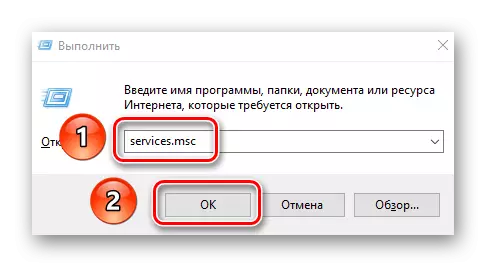


Хәзер Windows төрле версияләре өзеп ала торган хезмәтләр исемлеге турыдан барыйк.
Онытма! берәүнең урындыр билгесез кешеләр хезмәт өзеләчәк түгел. Бу система malfunctions һәм аның писляшмясиня эятириб чыхара биляр. Сез программасы өчен кирәк шик икән, димәк, тик кулланма режимында аны тәрҗемә.
Windows 10.
операцион система бу версиясе, сез түбәндәге хезмәтләр куйгалый ала:
Диагностика сәясәте хезмәте - эшендә проблемаларын күрергә ярдәм итә һәм автоматик режимда, аларны төзәтергә тырыша. Гамәлдә исә, бу очракларда гына ярдәм итә ала торган бер файдасыз программасы тора.

Superfetch. - бик конкрет хезмәте. Бу өлешчә сезгә иң еш кулланыла торган программа мәгълүмат кэш. Шулай итеп, алар тизрәк һәм эш чигүчеләр. Әмма икенче яктан, буферлау вакытта, хезмәте күрсәтү системасы ресурсларын зур өлеше куллана. Шул ук вакытта, программа үзе RAM урнашачак мәгълүматларга сайлый. сез ныклы саклау җайланмасы (SSD) кулланабыз икән, димәк, син Һичшиксез, бу программа эшләтми ала. башка очракларда, сез аның сүндерелә белән эксперимент тиеш.
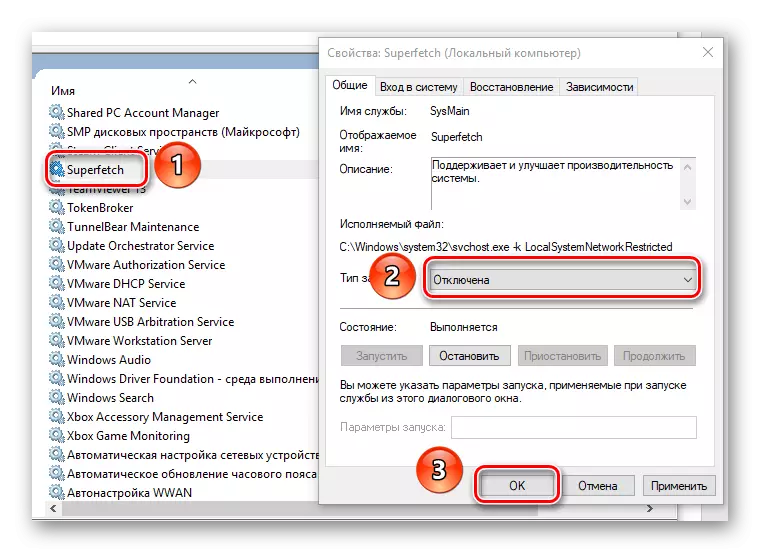
Windows Эзләү. - компьютер буенча кэш һәм күрсәткечләр мәгълүмат, шулай ук эзләү нәтиҗәләре. сез ул түгел икән, димәк, син Һичшиксез, бу хезмәт эшләтми ала.

Windows хата теркәү хезмәте - программа планнан тәмамлау белән хәбәр җибәреп идарә, шулай ук тиешле көндәлеге йарадыр.

Клиент кит элемтәләрне үзгәрде - компьютерда һәм җирле челтәре файлларны дәрәҗәсен үзгәртү реестрлар. төрле бүрәнәләр белән системасы clog булмас өчен, сез бу хезмәт эшләтми ала.

бастыру менеджеры - Сагыну сез принтер кулланмый бу хезмәте очракта гына. сез, киләчәктә җайланма сатып җыенасың икән Яхшырак автомат режимда хезмәт куялар. Югыйсә, сез системасы принтер күрми ни озак вакыт өчен башлыгы хыйлафлык кылыр.
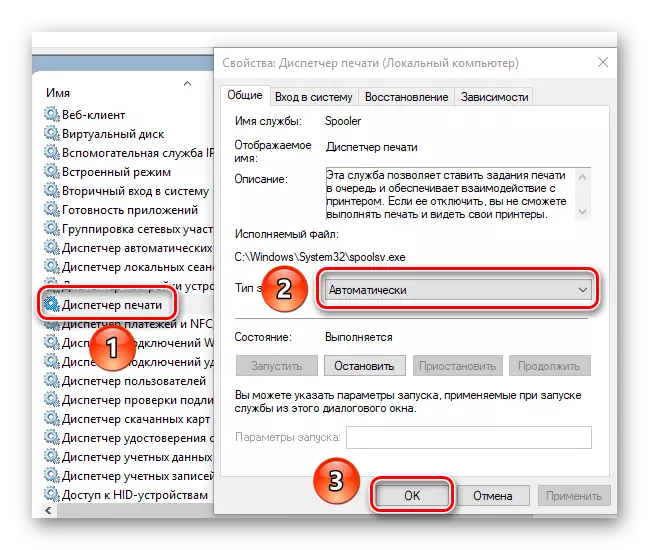
Факс - басма хезмәте Другие. Сез факс кулланмый икән, димәк, аны чабып тарталар.

Читтәге теркәү - Сез ерак режимда операцион системасын теркәү үзгәртү мөмкинлеге бирә. сезнең тыныч, сез бу хезмәт сүндерә аласыз. Нәтиҗәдә, бу теркәү гына җирле кулланучылар редакциясендәге була.

Windows Фербот - Сезнең санакта яклау тәэмин итә. Сез live уч өченче партия antivirus куллана икән, син генә өзеп тиеш. Югыйсә, без бу хезмәте бирешмәскә киңәш итә.

урта логин - Сез башка кулланучының исеменнән төрле программалар эшләтү өчен мөмкинлек бирә. Өзеп сез компьютер бердәнбер кулланучысы гына булсагыз.

Net.tcp Ports элемтә хезмәте - мцвафиг протокол лиманларына куллану өчен җаваплы. Сез исеме дә аңламый икән - без сүндерә.

эш папкалар - корпоратив челтәре мәгълүматлар кайту керү итә. Сез бу юк икән, димәк, әлеге хезмәт сүндерә.

Битлокер диск шифрлау - Мәгълүматны шифрлау һәм сакланган ОС старт өчен җаваплы. Гади кулланучы, әлбәттә, кирәк түгел.

Биометрик Windows хезмәте - җыя, гариза һәм кулланучының буенча процесслар һәм кибетләр мәгълүмат. Сез бармак эзе сканеры һәм башка яңалыклар булмаганда сез хезмәтне куркынычсыз рәвештә сүндерә аласыз.

Сервер - Компьютерыгызның файлларын һәм принтерларын җирле челтәрдән бүлешү өчен җаваплы. Әгәр дә сез моның белән бәйләнмәгән булсагыз, сез күрсәтелгән хезмәтне сүндерә аласыз.

Бу исемлек күрсәтелгән операцион системаны тәнкыйтьләми. Зинһар, онытмагыз, бу исемлек Сезнең хезмәтләрдән сезнең хезмәтләрдән бераз аерылып торырга, һәм операцион системаның бу версиясенә зыян китереп була торган хезмәтләр турында җентекләп аңлатыла, без аерым материалда яздык.
Күбрәк уку: Windows 10да нинди кирәксез хезмәтләр сүндерергә мөмкин
Windows 8 һәм 8.1
Операция системасын куллансагыз, сез түбәндәге хезмәтләрне сүндерә аласыз:
Windows Яңарту үзәге - Йөкләүне контрольдә тотыгыз һәм операцион система яңартуларын урнаштырыгыз. Бу хезмәтне сүндерү шулай ук Windows 8 яңартылмас, соңгы версиягә.

Куркынычсызлык үзәге - Куркынычсызлык журналын күзәтү һәм саклау өчен җаваплы. Бу ут скважолл, антивирус һәм яңарту үзәген үз эченә ала. Өченче як программасын кулланмасаң, бу хезмәтне сүндермәгез.

СМАРТ Карта. - Бу акыллы карталарны кулланган барлык кулланучылар гына алачак. Башкаларның барысы да бу параметрны куркынычсыз рәвештә сүндерә ала.

Windows дистанцион идарә итү хезмәте - Компьютерыгызны WS-идарә протоколы аша ераклаштыра белү. Әгәр дә сез компьютерны җирле генә кулланасыз икән, димәк сез аны сүндерә аласыз.

Windows Саклаучы хезмәте - Куркынычсызлык үзәгендәге кебек, бу әйбер тагын бер антивирус һәм ут саклагыч булганда гына аерылырга тиеш.

Смарт карточка политикасын бетерегез - акыллы карточка белән бәйләнешне өзегез.

Компьютер браузеры - җирле челтәр компьютерлары исемлеге өчен җаваплы. Әгәр сезнең компьютер яки ноутбук моңа тотылмаса, сез күрсәтелгән хезмәтне сүндерә аласыз.

Моннан тыш, сез югарыдагы бүлектә сурәтләнгән кайбер хезмәтләрне сүндерә аласыз.
- Windows биометрик хезмәте;
- Системага икенчел керү;
- Бастыру менеджеры;
- Факс;
- Ерак реестр.
Монда, Windows 8 һәм 8.1 өчен бөтен хезмәтләр исемлеге без сезгә сүндерергә киңәш итәбез. Шәхси ихтыяҗларга карап, сез башка хезмәтләрне дә туктата аласыз, ләкин аны җентекләп таләп итә.
Windows 7.
Бу операция системасы Майкрософт белән хупланмаганга карамастан, әле дә аңа өстенлек бирүче кулланучылар бар. Башка ОС кебек, Windows 7 кирәксез хезмәтләрне өзеп бераз тизләнергә мөмкин. Без бу теманы аерым мәкаләдә капладык. Сез аны түбәндә сылтама белән укый аласыз.Күбрәк укыгыз: Windows 7дә кирәксез хезмәтләрне сүндерегез
Windows XP.
Без борынгы осның берсенә керә алмадык. Ул бик яхшы санаклар һәм ноутбукларга яхшырак урнаштырыла. Әгәр дә сез бу операция системасын оптимальләштерергә өйрәнергә телисез икән, сез безнең махсус укыту материалларыбызны укырга тиеш.
Күбрәк уку: Windows XP оператив системасын оптимальләштерү
Бу мәкалә ахырына якынлашты. Сез үзегез өчен файдалы нәрсә өйрәнә алдыгыз дип ышанабыз. Исегезгә төшерегез, без сезне барлык күрсәтелгән хезмәтләрне сүндерергә дәртләндермибез. Eachәрбер кулланучы системаны аларның ихтыяҗлары өчен генә конфигурацияләргә тиеш. Һәм сез нинди хезмәтләрне сүндерәсез? Бу турыда аңлатмаларда языгыз, шулай ук сораулар бирегез.
